Unitech PA600. Manual de configuración.
UNITECH PA600
El terminal de mano Unitech PA600, con su diseño ergonómico y tamaño compacto, es el más indicado como dispositivo de garantía. En esta breve guía te enseñamos a configurarlo para trabajar en Escritorio Remoto contra tú servidor.
Configuración Wi-Fi
Start – Settings – Connections – Wireless Manager
Desde el acceso rápido en el icono WiFi, pulsamos sobre “Menu” y “Wi-Fi Settings”.
Escaner
Start – Settings – System – Scanner
Para ejecutar la aplicación del escáner y que se lance al arrancar el terminal, marcamos el check “Start Scan2Key When Exit”.
Cliente de Terminal Server
Start – Programs – Terminal Services Client
Ejecutando el icono “Terminal Services Client”, pulsaremos sobre “Connect” y conectará con vuestro servidor de Terminal Server.
Personalización de menús
Start – Settings – Menus
Desde esta pantalla podremos seleccionar los programas que aparecerán solo en el menú inicio (Start), pulsando sobre cada check para habilitarlo o deshabilitarlo.
Personalización ahorro de energía
Start – Settings – System – Power
Ejecutando el icono de “Power”, pulsaremos sobre el check “Turn off device if not used for” para evitar que se apague el terminal y evitar que nos corte la conexión de Terminal Server.
Backup
Start – Settings – System – Unitech Settings (Device Setting)
Para realizar un backup de la configuración desde las utilidades del terminal de mano Unitech o desde el icono “Device Setting”, pulsaremos sobre la opción de “Save” y nos hará un respaldo de la configuración actual. En caso de que se resetee el terminal por cualquier motivo y pierda los valores configurados, deberemos volver a esta opción y pulsar sobre “Restore”. Así tendremos de nuevo configurado nuestro terminal.
Apagado
Para apagar el terminal Unitech, pulsaremos sobre el botón rojo de “Encendido / Apagado” hasta que se apague (5 sg. Aprox.).
Reseteo Terminal Unitech PA600
Para resetar el Terminal Unitech PA600 a los valores de fábrica, pulsaremos las teclas “FUNC+TAB+Reset” simultáneamente, soltaremos el botón de “Reset” y continuamos pulsando “FUN+TAB ” unos segundos hasta que aparezca la ventana del logo, ya podremos soltar los botones. El terminal se reseteará a los valores de fábrica.
Si previamente hemos realizado un “Backup“, ahora podremos restaurar la configuración pulsando sobre “Restore“.
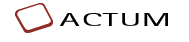




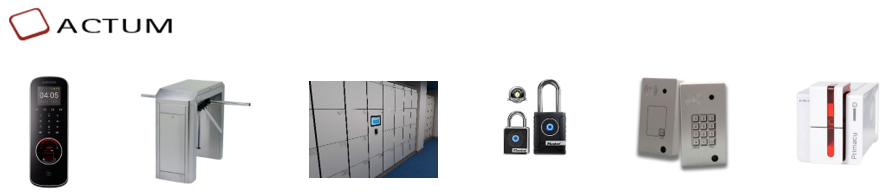











Síguenos en: